word文档是一款非常好用的办公软件,我们可以在其中进行各种文本处理,很多小伙伴基本上每天办公时都会需要使用到该软件。在Word文档中我们可以为有条理性的内容添加编号,方便进行查看和统计。添加编号后我们有时候会发现编号与后面的文字距离太大了,这种情况下我们可以自行调整,适当将间距缩小。那小伙伴们知道Word文档中如何调整编号后边的间距大小吗,其实调整方法是非常简单的。我们只需要右键点击一下后选择“调整列表缩进”,然后在窗口中详细设置就可以了。接下来,小编就来和小伙伴们分享具体的操作步骤了,有需要或者是有兴趣了解的小伙伴们快来和小编一起往下看看吧!
第一步:点击打开Word文档,选中内容后在“开始”选项卡中点击如图所示的编号图标处的下拉箭头,可以在子选项中添加需要的编号格式;

第二步:选中内容后右键点击一下并在子选项中点击“调整列表缩进”;

第三步:在打开的窗口中将“文本缩进”设置为1厘米,然后将“编号之后”设置为“不特别标注”,或者选择“空格”,然后点击“确定”;

第四步:就可以看到成功调整编号后的间隔距离了;

第五步:选中内容后在上方拖动标尺中的滑块,还可以调整编号和内容的整体缩进效果。

以上就是Word文档中调整编号后面空格距离的方法教程的全部内容了。如果编号后面出现了箭头符号而我们又不需要,就在窗口中将“编号之后”设置为“不特别标注”或者“空格”就可以将其删除了。
 Google Chrome设置下载PDF文件的方法教程
Google Chrome设置下载PDF文件的方法教程
很多小伙伴在日常工作中都会需要使用到浏览器这款软件,在其......
 安装Windows系统的详细步骤:新手如何一步
安装Windows系统的详细步骤:新手如何一步
安装Windows系统的详细步骤:新手如何一步步安装系统在如今数字......
 wps死机win10解决方法
wps死机win10解决方法
很多用户都会在win10系统上使用wps软件,但是有很多用着用着突......
 电脑中病毒处理步骤:电脑中病毒了该如
电脑中病毒处理步骤:电脑中病毒了该如
面对电脑中病毒的困扰,许多人往往不知所措。一旦检测到病毒......
 三星锁屏密码锁、图案锁忘记怎么办?
三星锁屏密码锁、图案锁忘记怎么办?
忘记手机锁屏密码怎么办?除重新刷包或者wipe data之外,还可用......
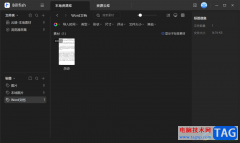
Billfish素材管理工具不仅可以导入图片、视频、音频等文件,也可以将其中的Word文档进行导入设置,我们在电脑中会存放多种Word文档内容,当你想要将Word文档导入到Billfish进行备份的时候,那...
在日常办公过程中我们经常要将Word文档与表格之间相互转换来顺利完成我们的工作任务,但很多人都不是很清楚Word文档与表格之间的转换是怎么样进行的,下面笔者在这里来告诉大家...

Word文档相信是很多小伙伴都非常熟悉的一款文字编辑工具了,你可以在该编辑工具中进行编辑大量的文字内容,并且可以给文字内容添好看的颜色、字体以及修改字体大小等,此外在该软件中...
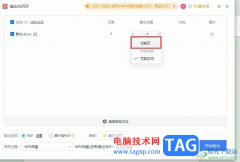
很多小伙伴在对文字文档进行编辑时都会选择使用WPS软件,因为WPS中的功能十分的丰富,并且操作简单,在这款软件中,我们可以使用各种工具来对文字文档进行编辑。有的小伙伴在使用WPS对文...

在使用Word 2007插入和编辑表格时,有时会根据排版需要使表格中的某一行分别在两个页面中显示。遇到此类问题,可以为Word 2007表格中的指定行设置允许跨页断行功能,操作步骤如下所...
我们的Word文档中经常会有各种各样的表格。那么在编辑的过程中,就会不可避免地要对这些表格进行拆分、合并、删行等各种各样的修改。那么,掌握以下的小技巧,对于我们轻松应对...

Word是一款功能十分丰富的文档编辑程序,在这款程序中,我们不仅可以对文档的文字进行编辑,还可以在文档中插入图片以及表格等内容。当我们插入表格之后,默认的表格行间距是很小的,...
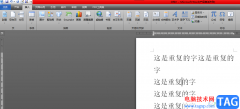
word软件是用户在编辑文档文件时,经常接触到的一款办公软件,给用户带来的便利是毋庸置疑的,在word软件中有着许多专业的文字处理工具,能够实现用户对文档格式的设想,因此word软件受到...

Word文档是很多小伙伴都在使用的一款办公软件,在其中我们可以轻松编辑和处理文本内容。如果我们希望在Word文档中将所有多余的空白行删除,小伙伴们知道具体该如何进行操作吗,其实操作...

Word文档经常需要打印出来,掌握一些word文档打印技巧。你可以轻松的搞定打印问题。...
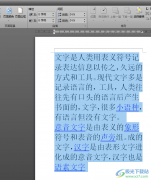
众所周知word软件给用户带来了许多的便利,深受用户的喜爱,当用户在编辑文档文件时,就可以根据自己的需要利用相关功能来设置文档格式,例如用户可以设置单元格的格式、页面布局或是...
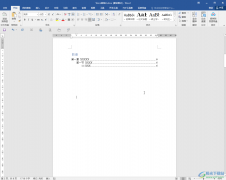
Word文档是一款非常好用的文字处理软件,在其中我们可以非常轻松地对文字进行专业化的编辑处理。如果有需要我们还可以为文档内容添加目录,方便后续查看。如果后续内容有改动,我们还...

很多小伙伴之所以会选择使用Word程序来对文档进行编辑,就是因为Word中丰富的功能可以满足我们对于文档编辑的各种需求,无论是文字的编辑以及调整,还是图片的插入以及设置,在Word中都可...

很多小伙伴在编辑文字文档的过程中经常会需要对文档进行一些特殊处理,让文档格式符合我们的需求,这些特殊处理使用Word中的工具都可以轻松实现。有的小伙伴需要按照标题将文档内容进...

在通过WPS编辑文档内容的时候,你会发现在该软件中有十分齐全的功能可以使用,比如我们在进行文字内容的设置时,有些时候需要对文字内容进行字体样式的调整,那么就可以直接通过文字文...